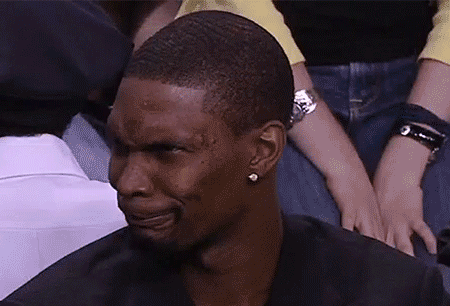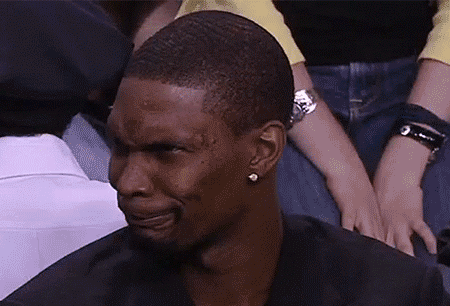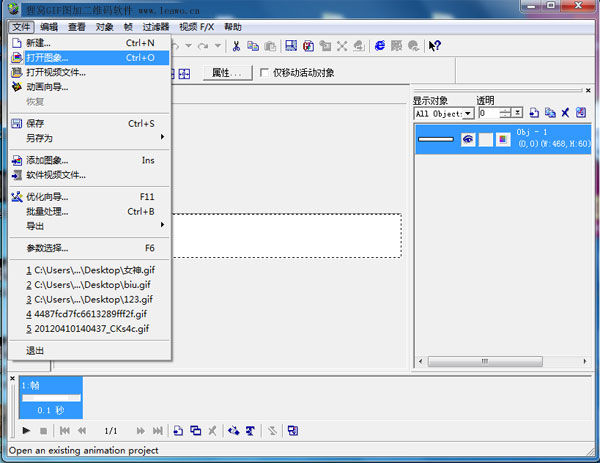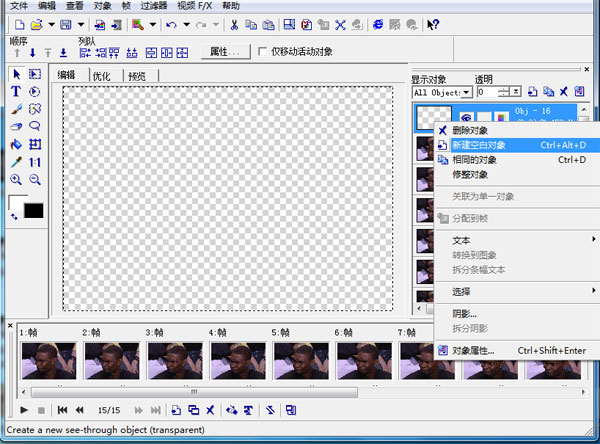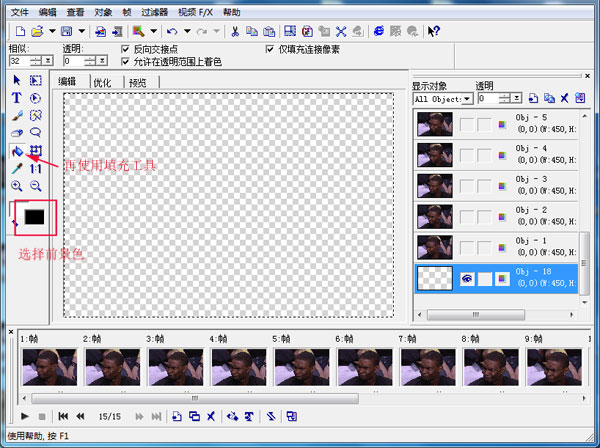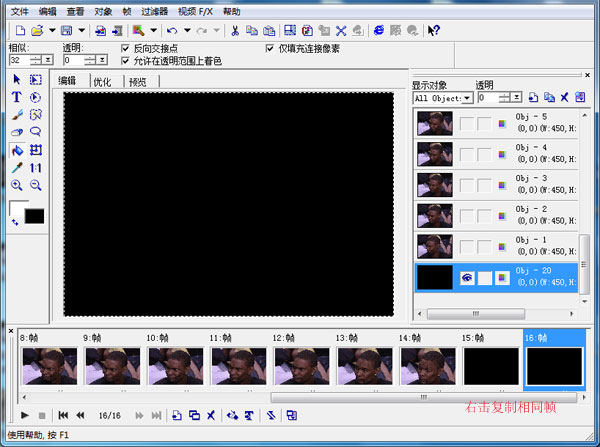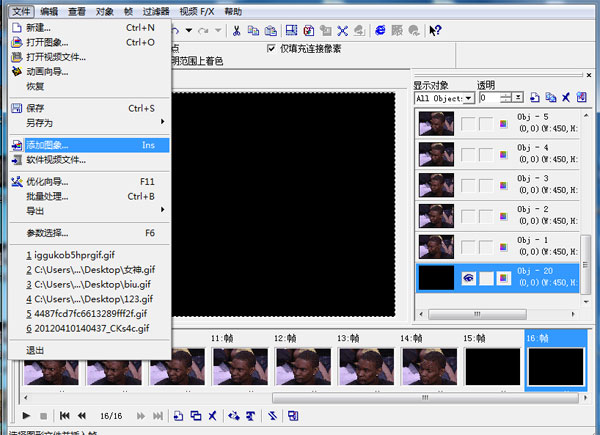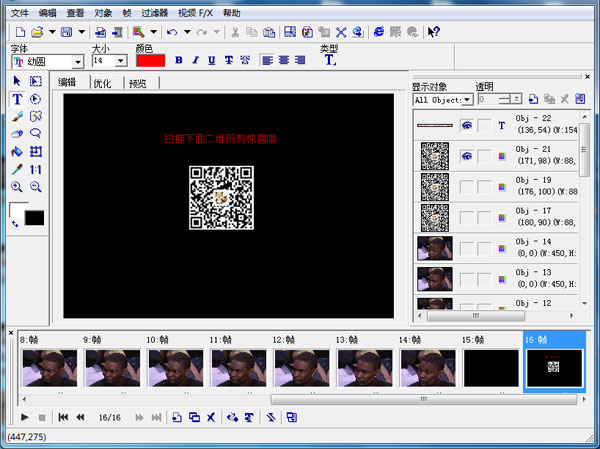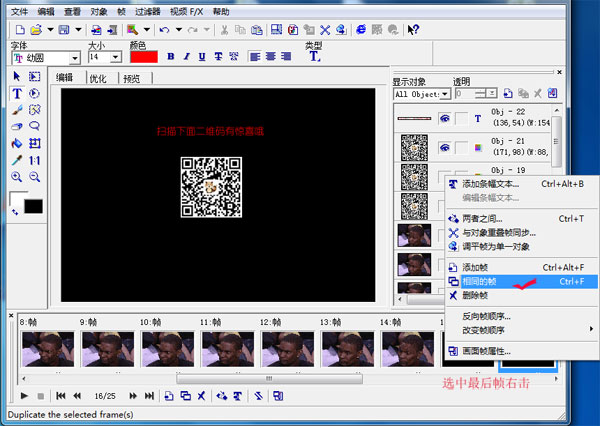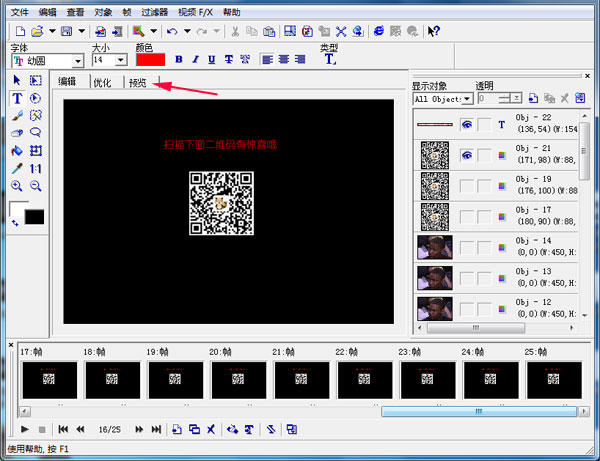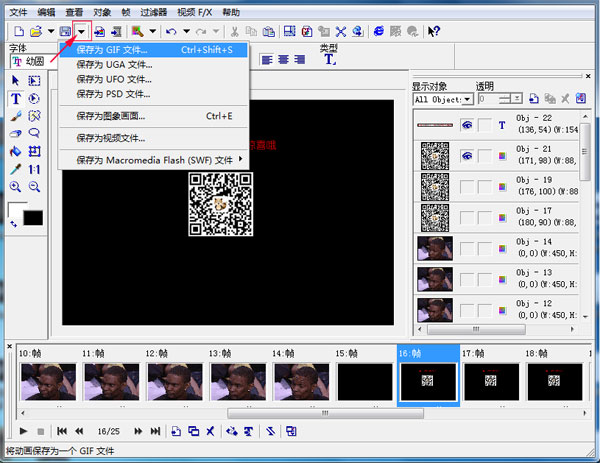|
昨天打开百度首页看到一条新闻,就是说在所有的社交软件中微信排名在前三了,我仔细看了一下里面的内容,其实已经很委婉的给出了排名,可想而知现在大部分人聊天甚至是买单用到的都是微信。所以我们也要时髦一点!
 今天我们就来讨论一下微信怎么大量加好友了,最好的办法就是用新奇的办法去吸引人了。就像 微信朋友圈装逼神器 这种看起来就很有趣的方式了。 今天我们就来讨论一下微信怎么大量加好友了,最好的办法就是用新奇的办法去吸引人了。就像 微信朋友圈装逼神器 这种看起来就很有趣的方式了。下载地址:http://www.leawo.cn/ND_upload.php?do=info&id=4647 所以小编在家左思右想之后,还是想到了一个很有趣的方法,大家想不想知道呢?哈哈,既然都把话说到这个份上了,就不卖关子了!我的想法就是我们可以把微信二维码和现在最流行的GIF动态图片结合起来,可能大家会很好奇,这两者怎么结合呢?带着好奇心跟着小编一起来看看吧!首先先看一下效果图~ 原GIF图
加二维码后的GIF图
后面二维码显示时间能设置的 不cuo的软件 欣赏完GIF图之后有没有觉得没看过瘾呢?所以今天小编就送出一波小小的福利给大家哦!这么好玩的GIF图是怎么制作的呢?首先下载狸窝GIF图片拼合工具,下载地址已经放在上面了,直接下载安装就可以了。下载好软件之后点击左上角的“打开图像”。
就会出现“打开图像文件”的界面了,然后找到自己觉得比较好玩的gif图之后再点击“打开”就行了。在这之前我们就可以先下载好所需要的GIF图在电脑中了,准备工作做好之后操作起来就如行云流水一般了,小编的GIF图都是保存在桌面上的,比较方便。
添加好图片之后在右边“显示对象”界面上右击然后“新建空白对象”,就会出现中间屏幕上像马赛克一样的空白图层了。可能大家对这些词汇都比较陌生,但是没关系,操作一遍之后自然而然就理解了,熟能生巧嘛!
还有一个小细节需要注意一下,刚才我们新建的空白对象需要拉至最底部,不然的话我们是无法对它进行编辑操作的。接下来就需要选择前景色了,因为这个空白图层太晃眼睛了,我们需要换个自己喜欢的颜色,所以前景色就可以根据自己的需要去选择了,再使用工具栏里的“填充工具”对空白图层进行填充就洗了。
小编选择的是黑色的前景色,因为个人觉得黑色是一个很酷的颜色代表!  然后我们将下面的移动条拉到最后一帧,选中最后帧了之后右击复制相同帧。就会发现刚才一共15帧,复制之后就出现了16帧了,复制一个帧的原因就是我们要在这个帧上添加需要的二维码。 然后我们将下面的移动条拉到最后一帧,选中最后帧了之后右击复制相同帧。就会发现刚才一共15帧,复制之后就出现了16帧了,复制一个帧的原因就是我们要在这个帧上添加需要的二维码。
接下来选中最后帧之后点击软件界面左上角的“文件”,然后再选择下拉中的“添加图象”。我们就可以把自己的微信对应的二维码图片放上去啦!
图片的位置还有大小都是可以自己设置的,在这里小编把二维码放在了正中间。大家一定能注意到二维码上面的文字,其实也是为了增加点趣味在里面哦,点击一下面板就可以编辑文字啦!字体的颜色、格式、大小都是可以根据自己的想法去选择的。
我们添加上去的图片还有文字也只是出现在这一个帧上了而已,但是我们又需要考虑到怎么样才能让它出现在GIF图结尾的时间长一点呢?不然时间太短的话可能别人都来不及扫描二维码了。有一个简单的办法就是将有二维码和图片那一帧多复制几帧就行了!选中最后帧后右击,在下拉中选择“相同的帧”就OK了,为了二维码出现的时间久一点,可多操作几次直到满意为止。
刚才那个都是比较懒的办法了,我们还可以选中最后帧之后选择下拉中最底部的“画面帧属性”,然后设置一下延迟时间也是可以的。可能时间不太好选择,这都不是问题啦!我们选了之后点击确定之后返回刚才的界面之后“预览”就行了,如果不合适的话就重新更改数字直到满意为止。
“预览”在界面上我已经用红色的框框标注出来了。 大家可以看到我反复添加了大概9帧,小编觉得直接添加相同帧比较方便呢~  其实是比较偷懒而已啦! 其实是比较偷懒而已啦!
预览之后没有问题的话我们的GIF动画制作就完成啦!选择保存图标旁边的倒三角形之后选择“保存为GIF文件”,图片就直接保存为GIF格式了,然后设置文件名还有保存路径后就代表我们的作品正式出炉了!!!同时是不是很有成就感呢?
其实对于像我这种菜鸟级别的人来说,这几个步骤还是能够理解的,所以我相信还是对大家有一定的作用的。平时在生活中如果对新奇事物一向都比较好奇的话,还可以继续研究这个狸窝软件哦!还有更多好玩的功能等着大家去挖掘呢!!! 如果大家还想知道视频GIF如何制作的话可以参考这个教程哦!视频gif如何制作: http://www.leawo.cn/space-3815757-do-thread-id-67188.html 这样的话视频GIF制作好之后直接再添加自己的二维码那就真的是原汁原味了哦!如果别人盗用你的话还算侵权了呢!  会娱乐,更快乐~赶紧行动起来吧。 会娱乐,更快乐~赶紧行动起来吧。 |